この記事は約 3 分で読めます
ヘイディのデーターを引き継ぐ方法、どうすればいいのか?
とくにiPhone機種変更したのでデーターの移行どうすればいいのか?やり方を探してる人が多いみたいです。
【ヘイディ】のデーターを新しいスマホに引き継ぎたい
■機種変更時のデータ引き継ぎ方法
★iPhoneの場合
-
- 古い機種でGame Center(iOS限定)で連携
- 新しい機種にヘイデイをインストールして起動する
- ヘイディのログイン時古い機種で登録されたGame Centerアカウントと同じアカウントでログイン
Game CenterはiOS限定なので、iPhoneからAndroidへの移行にはオススメ出来ません。
動画は英語だけれど、操作方法は参考になります。
★Androidの場合
・古い機種でGoogle Playと連携
・新しい機種にヘイディをインストールして起動
・ヘイディのログイン時にGoogleアカウントと同じアカウントでログイン
ヘイディ公式の引き継ぎ説明動画を日本語字幕で見る
▼こちらは日本語字幕に変更できる動画が用意されてました。
※日本語字幕の出し方は右下の歯車マークで
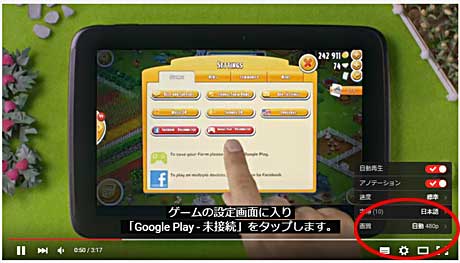
【ヘイディ】iPhoneからAndroid AndroidからiPhoneへ引き継ぐ方法
スマホの機種変iPhone⇒Android Android⇒iPhoneに変えた時、データーを引き継ぐにはどうすればいいのか?2つ方法があります。
Facebookアカウントと連携して引き継ぐ方法
※OSが違う機種の引き継ぎ、FBなら簡単
- 設定(歯車マーク)をタップ
- 先に古い機種でFacebookと連携させます。
(機種変更前に、facebookと連携するのを忘れないように) - 新しい端末でヘイデイを起動し、facebookにログイン
Facebookとヘイディの連携はOSに左右されないので
ios側Android側どちらでも友人を作る事が出来ます。
イザと言う時の為のバックアップの為にも連携をしておくと良いかもしれませんね
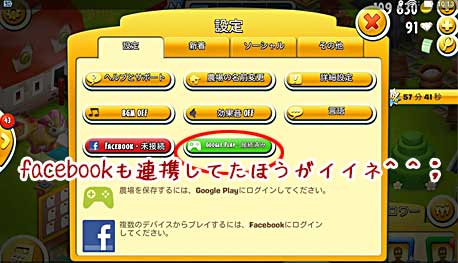
Facebookやってないよーって人はsupercell idを作ってデーター引き継ぐ方法もあるよ
【ヘイディ】supercell idを作ってアカウントを引き継ぐ方法
メールアドレスがあれば、簡単にデーターの引き継ぎをする方法があるのを知りました。
- 設定(歯車マーク)をタップ
- supercell idへログイン
- 初期画面は飛ばしてアカウントを作る
「今すぐ登録」をタップしてメールアドレスを登録 - メールアドレスに認証コードが来るので来たコードを入力
- 完了
動画で説明してる方がいたので貼らせて頂きます。ありがとうございます。
うまく引き継げてないと思ったら、再起動してみましょう。
アカウントの復旧に関してのヘイディーのサポートページはここ
\こまった時はサポートへ/
PlayStation 4 “モンスターハンターワールド: アイスボーンマスターエディション" Starter Pack White





